Windows10でスタートアップのためのフォルダを開く。
結論
Windows+Rで、ファイル名を指定して実行を開く。(スタートボタンを右クリックからでも選択できる。)- 実行するものとして、
shell:startupを指定する。 - 表示される!
以下のようなウィンドウが表示されたら、shell:startupを指定すればいいです。
おわり
たまにしか開かないうえに、必要な時はいつも場所を忘れてフォルダ間をうろつくことになってしまうため、メモを残しておきます。
ここに常駐プログラムのショートカットを置いてWindows起動時に起動しておくようにしていますが、ほかの利用例もしくはもっといい起動方法もあるのでしょうか。とりあえず、Windowsの設定の煩雑さにはうんざりしますね。スタートアップアプリの管理とかの画面にもスタートアップフォルダを開くボタンを置いてほしいです。というか設定関連は一箇所にまとめてほしい。
以上です。

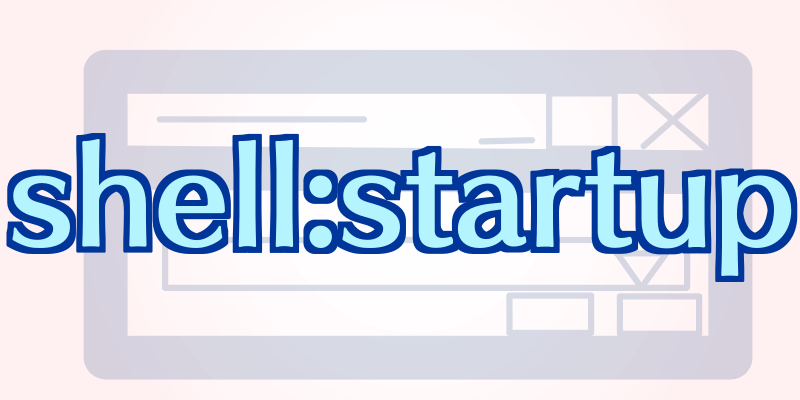
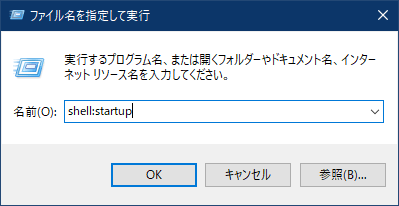
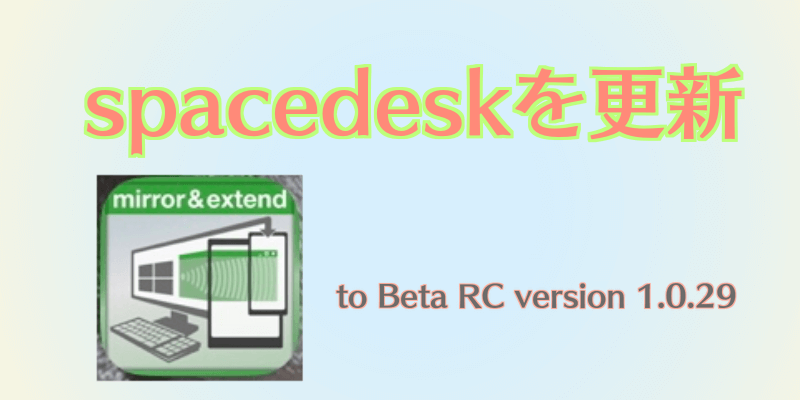

コメント